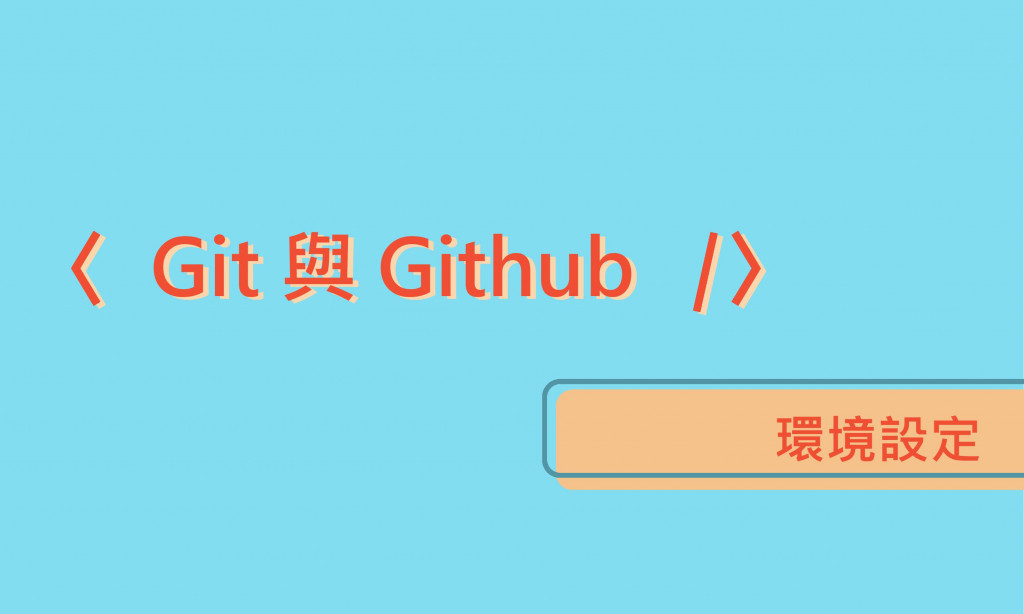
如果是 windows 的小夥伴跟你們 say sorry:(
不過也不要沮喪,因為陽春的終端機會讓你看起來像個駭客嘿嘿
如果在咖啡廳看到我一定會覺得你超帥氣der~
阿如果你想要讓終端機看起來漂漂亮亮的
那我只好推坑你們買 mac XDDDDD
好的,以下我盡量用圖文敘述
但因為過程中我有一直刪了又下載;下載又刪除,所以 iTerm2 的內容可能沒有很乾淨。
這裡先小科普一下 mac 終端機高亮是指終端機會有像螢光筆畫過的顏色(想像成五顏六色的 VScode 那樣就知道惹)
Homebrew 是 macOS 缺少套件的管理工具,可以使用 Homebrew 安裝 Apple 沒有預裝但是你會需要的東西。
只要在終端機上輸入↓↓↓
/usr/bin/ruby -e "$(curl -fsSL https://raw.githubusercontent.com/Homebrew/install/master/install)"
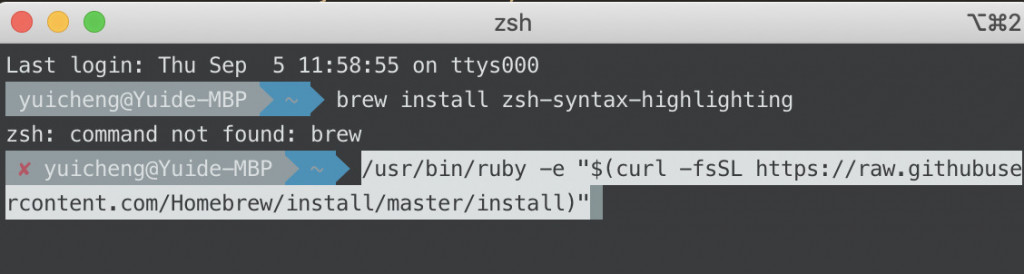
安裝完後可以輸入
brew --version看是否安裝成功。 記得要安裝哦,等等會使用到:)
好D,這個我們昨天就安裝過嘍!
/ iTerm2 主題下載/
iTerm2 有很多不一樣的主題配色可以下載,可以去 iterm2 color schemes去找喜歡的下載。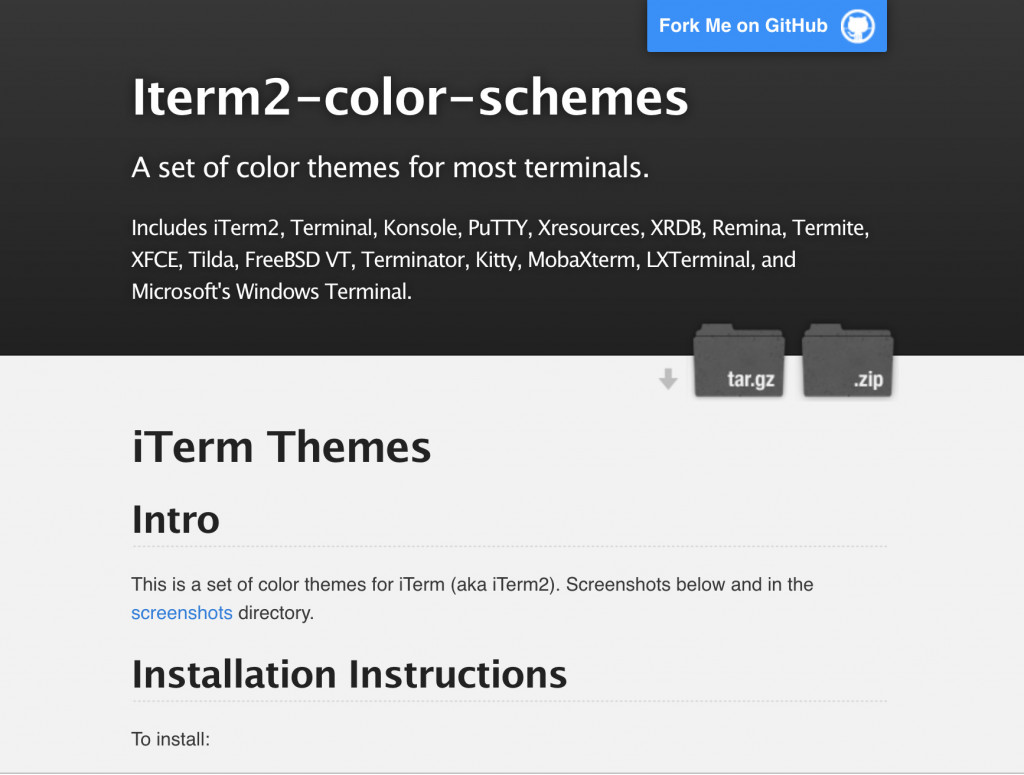
按右上角就可以全部下載,他下面有提供配色可以去找自己喜歡的顏色。
打開裡面會在
schemes中有許多副檔名為.itermcolors找到你喜歡的那個配色檔後,等等會用到。
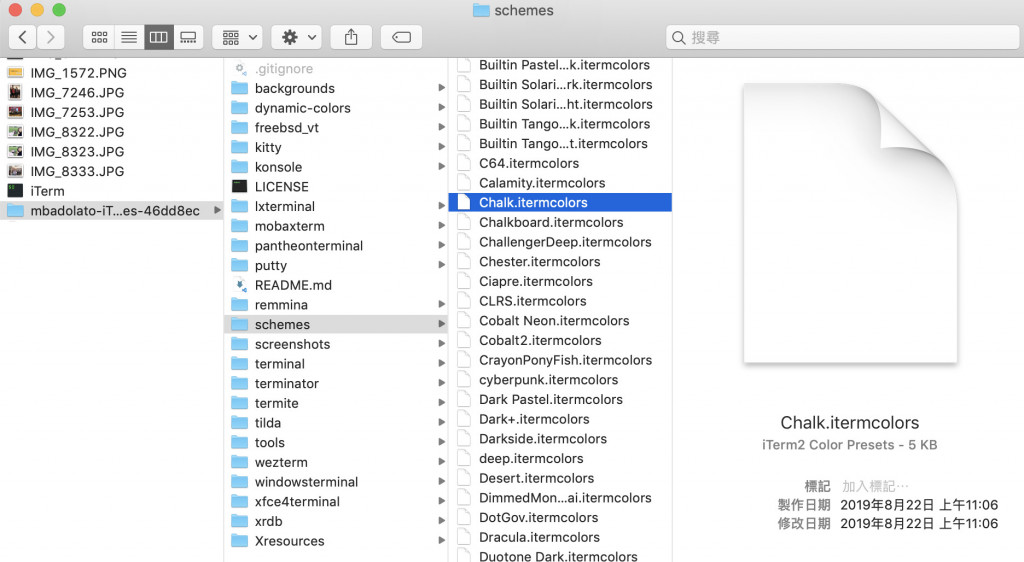
然後,打開你的 iTerm2,在左上角點選 iTerm2 ➜ Preferences ➜ Profiles ➜ Colors ➜ Color Presets ➜ Import 你要的主題 ➜ 再點選一次 Color Presets ➜然後選取你剛 Import 進去的主題即可。
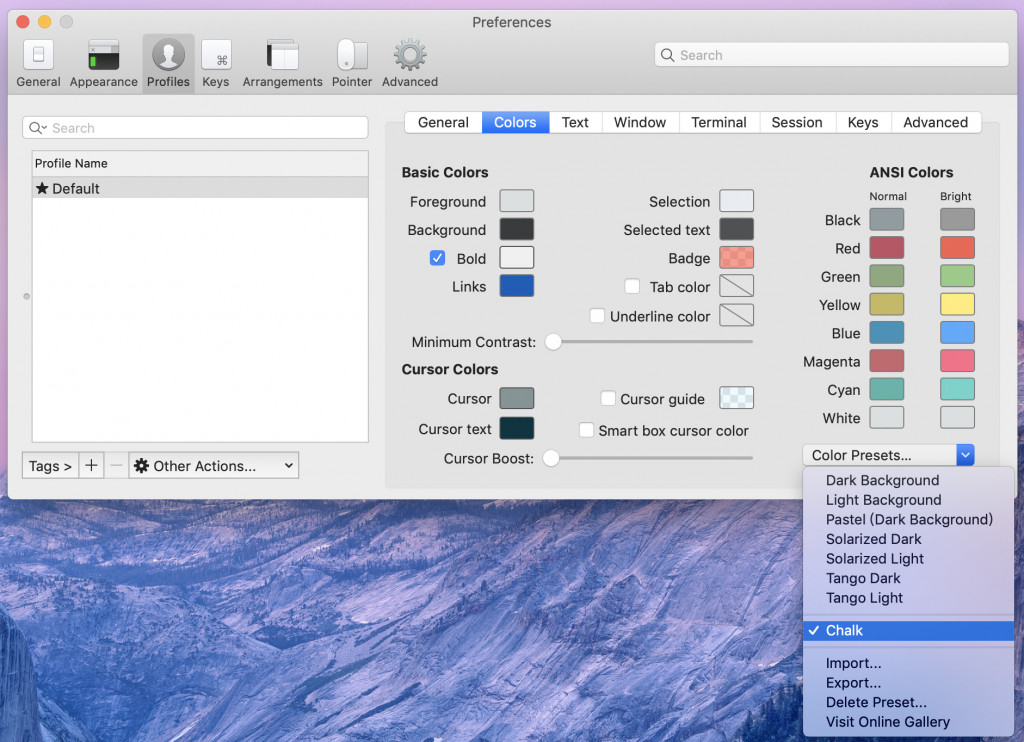
我是用 Chalk ,超級好看的喇(๑´ڡ`๑)
Oh My ZSH 提供了很多的外掛(plugin)和主題(theme)可以選擇。
在 iTerm2 中輸入
sh -c "$(curl -fsSL https://raw.github.com/robbyrussell/oh-my-zsh/master/tools/install.sh)"

接下來要套用主題所以要輸入
open ~/.zshrc
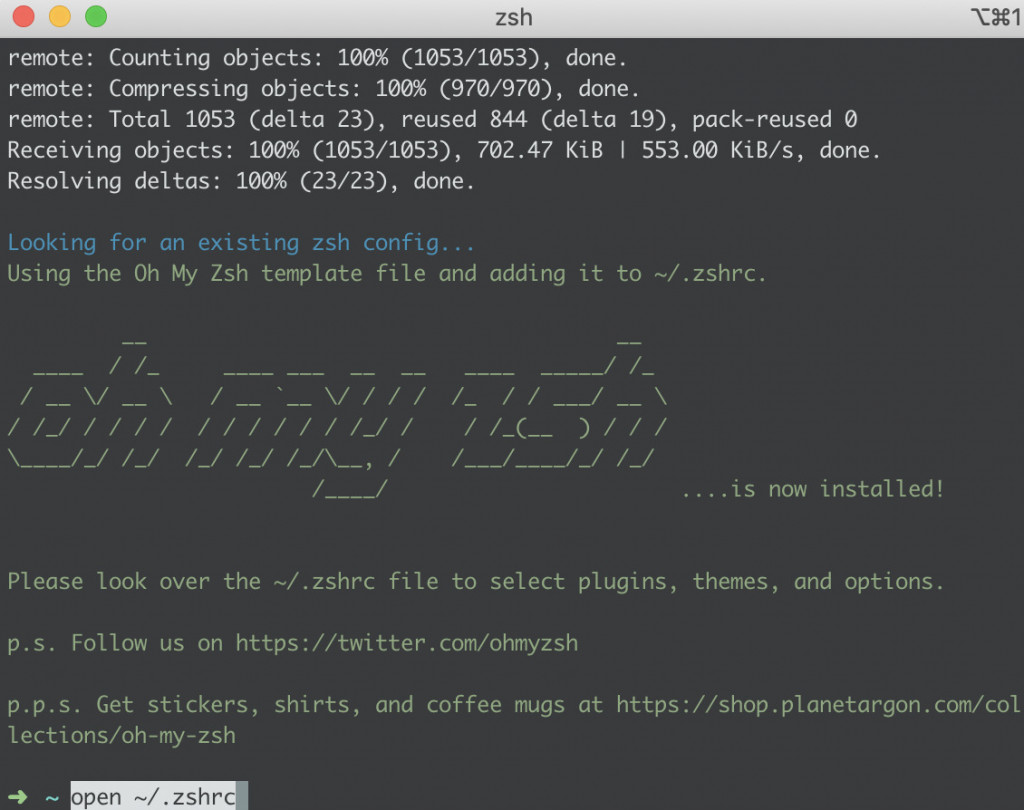
然後會出現一個
ZSH設定檔,之後找到這個ZSH_THEME=" "改成ZSH_THEME="agnoster"就可以喇!
在安裝過程中,可能會發現字型怎麼會變亂碼,天哪玩壞終端機惹嘛இдஇ
別怕,正常的。我也遇到過:)
這時候就是改變字型的時候喇~
我用的是這個:Meslo(或者是到 Powerline fonts @ github 中找到你要的字體下載。)
一樣到 iTerm2 ,在左上角點選 iTerm2 ➜ Preferences ➜ Profiles ➜ Text ➜ Font ➜ 選擇你要的文字檔即可。
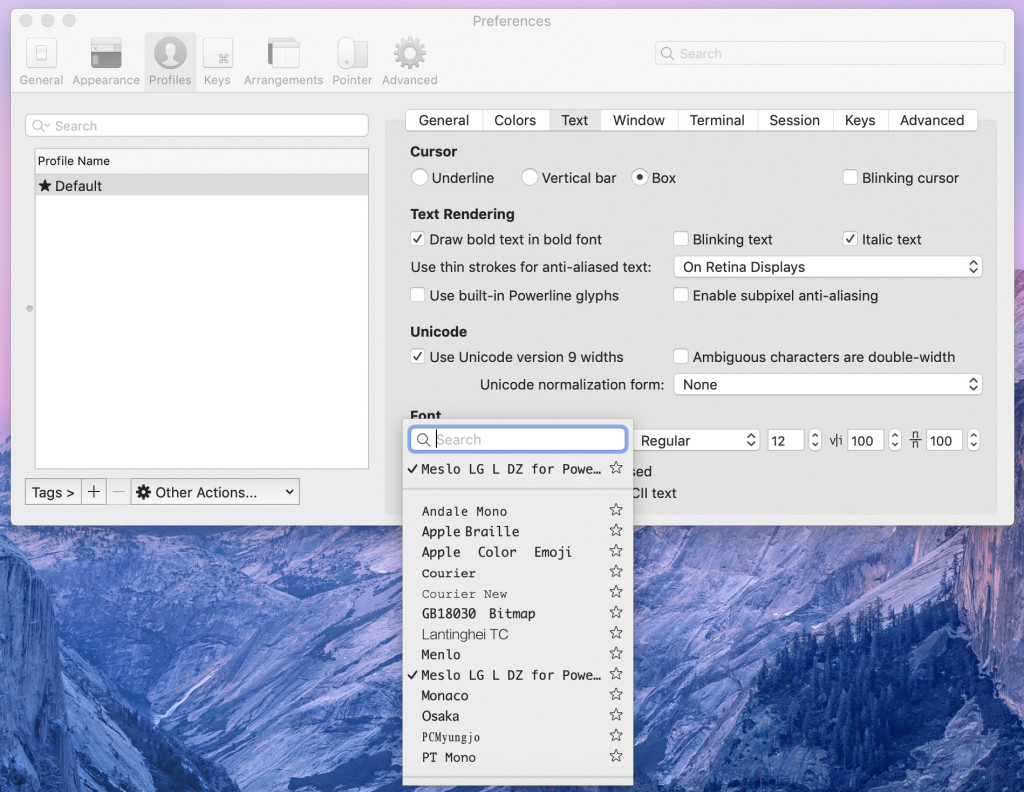
這個是記錄你之前在終端機下過的指令的提示。
在 iTerm2 中輸入
git clone git://github.com/zsh-users/zsh-autosuggestions $ZSH_CUSTOM/plugins/zsh-autosuggestions
然後要打開
ZSH設定檔所以要輸入open ~/.zshrc
找到
plugins =()的地方,在plugins的欄位中加入zsh-autosuggestions後存檔plugins=(zsh-autosuggestions)

在 iTerm2 中輸入這段
brew install zsh-syntax-highlighting,下載 Syntax Highlighting
然後要打開
ZSH設定檔所以要輸入open ~/.zshrc
在設定檔的最下面加上
# For zsh syntax-highlightingsource /usr/local/share/zsh-syntax-highlighting/zsh-syntax-highlighting.zsh
做到上述的全部後你就會得到漂釀的終端機喇!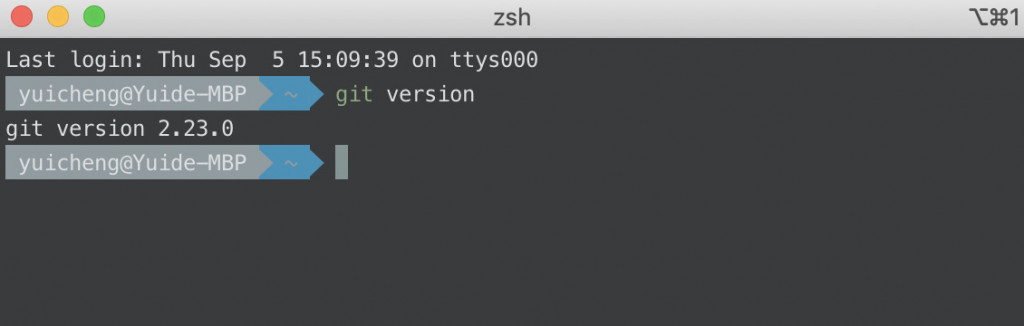
/最後跟你棉分享一下終端機跟 iTerm2 的樣子/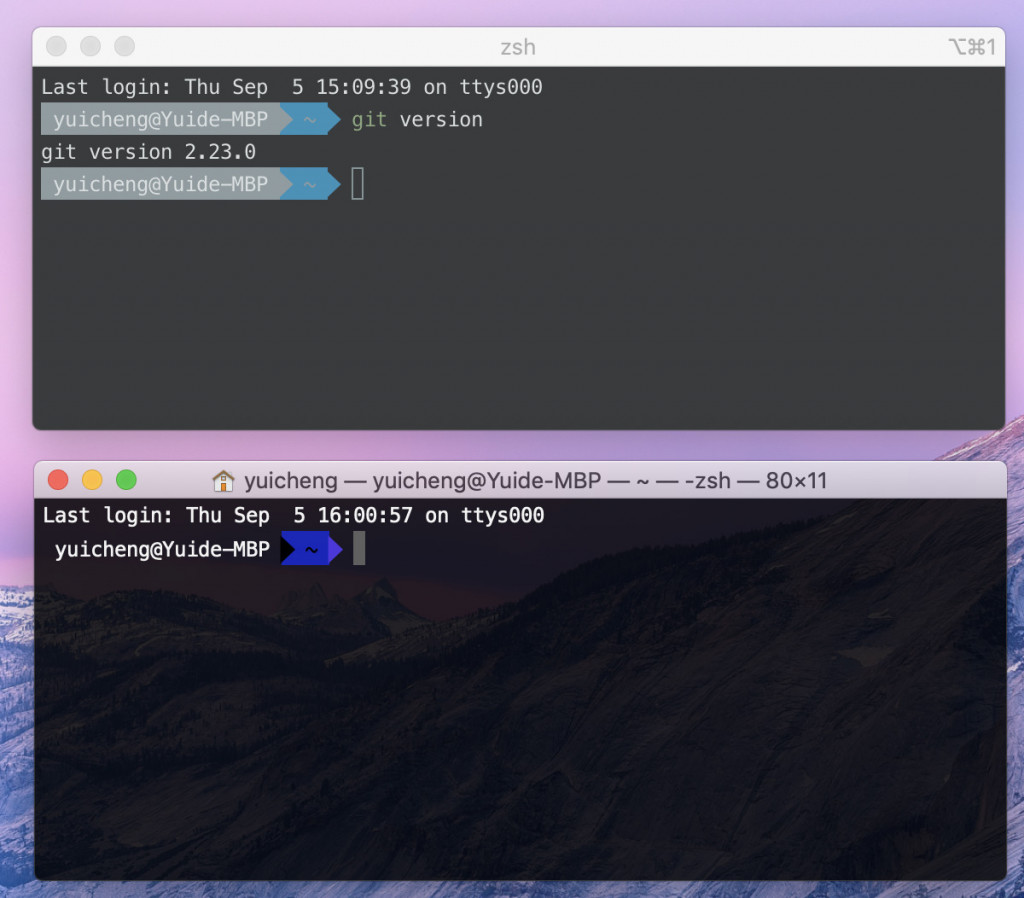
上面是 iTerm2 下面是 mac 終端機,是不是 iTerm2 的比較好看ξ( ✿>◡❛)
小打臉一下自己,我覺得我應該有做錯XD
/參考資料來源/
為 MAC 的Terminal 上色- 透過iTerm 2 和Oh My Zsh 高亮你的終端機
